Annons
 Om du trodde att flashkort bara var för studenter i ordförråd, skulle du inte ha mer fel. Flashcards kan användas för att memorera allt som kräver kvarhållning genom repetitiv upprepning; och det med sin definition allt du vill lära dig och engagera dig i minnet. Det är riktigt att flashcards fick sitt namn och berömmelse med phonic och stavningstestare, men prova på allt du vill lära dig, och du har din mest effektiva studiehandbok.
Om du trodde att flashkort bara var för studenter i ordförråd, skulle du inte ha mer fel. Flashcards kan användas för att memorera allt som kräver kvarhållning genom repetitiv upprepning; och det med sin definition allt du vill lära dig och engagera dig i minnet. Det är riktigt att flashcards fick sitt namn och berömmelse med phonic och stavningstestare, men prova på allt du vill lära dig, och du har din mest effektiva studiehandbok.
Att skapa riktiga flashcards är en tidskrävande process. Med en Android-applikation som alltid är med dig, kortkort kortslutning klockan. Låt oss ta en titt på AnyMemo, en avancerad flash-kortinlärningsapplikation för distansupprepning för Android (1.6+) som rekommenderas starkt via vår Bästa Android-appar De bästa Android-apparna i Google Play Store för 2019Letar du efter de bästa Android-apparna för din telefon eller surfplatta? Här är vår omfattande lista över de bästa apparna för Android. Läs mer sida. Välj ditt favoritämne och låt oss se om vi kan ge hjärncellerna en bra jogga.
Installera och första blicken
Efter att ha installerat den gratis Android-appen från Google Play Store öppnar vi den för att se ett gränssnitt som vid första intrycket saknar något att skriva hem om.
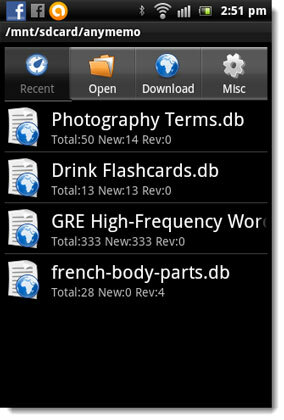
Det är en enkel staplad visning av de olika flashcard-databasfilerna som du har till ditt förfogande. AnyMemo startar med en enda databasfil (French-body-parts.db). De flera som du ser här är några andra som jag laddade ner senare.
De tre ”inlärningsstilarna”
Vi kommer till inlärningsfönstret och korten tillräckligt snart, men låt oss först gå in i alternativen (klicka på Blandat) och se att det finns tre sätt vi kan utforma graderingsknapparna som är kärnan i flashcard-lärningsprogrammet. Som skärmen nedan ska du, ger AnyMemo dig Mnemosyne och Anki betygsorter bortsett från sina egna.
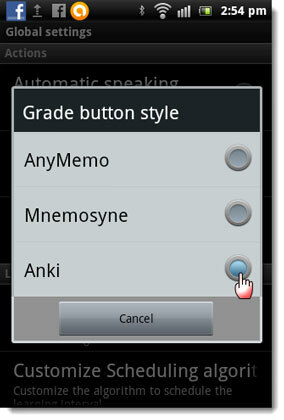
Dessa två är välkända Flashcard-program. Betygsknapparna har olika sätt att betygsätta korrekta och felaktiga svar, och varje flashcard-system följer sin egen algoritm. Jag föredrar Anki som är enkelt och ger mig ett mer intuitivt val mellan Igen och Alltför lätt. AnyMemos egna ger dig dock möjlighet att finkalibrera intervallen när korten upprepas.
Lärande fönstret
Lärningsskärmen är enkel med ett frågaområde och ett svarsområde med en separator däremellan. När du har återkallat svaret (eller nej) kan du röra svarområdet för att avslöja svaret. Du kan självgradera med knapparna längst ner på skärmen.

Notera: Tryck länge på betygsknappen för att få hjälp om betydelsen av varje klass.
AnyMemo kommer ihåg alla dina betyg och bearbetar dina svar så att det kan utrymma replikeringen av frågorna i enlighet därmed i nästa tur. Notera statistiken överst på skärmen, som indikerar var du befinner dig på inlärningskurvan.
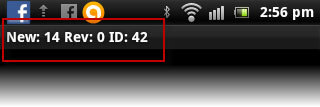
Hur du betygsätter dina svar kommer att bestämma intervallet för samma frågor som ställs igen. Till exempel kommer kort med frågor som du har glömt att blinka mer i nästa sväng så att du kommer ihåg dem bättre. Avancerade användare kan också anpassa schemaläggningsalgoritmen så att nya kort bara kommer in när du har lärt dig alla kort i kön. För effektiv aktiv inlärning, aktivera Shuffle-kort från Övrigt - Alternativ.
5 Nyckelfunktioner som gör AnyMemo till ett rekommenderat program
Det finns ganska många sätt att anpassa AnyMemo, men låt oss titta på de fem viktiga som jag tror verkligen får appen att tjäna sina stjärnor.
Ladda ner tusentals flashcards
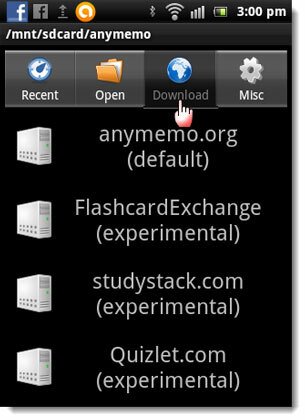
AnyMemo ger dig massor av flashcards från kända flashcard-nedladdningssidor som Flashcard Exchange, StudyStack.com, Quizlet.com och AnyMemos egna. Det som är riktigt bra är att AnyMemo också låter dig ansluta till DropBox eller Google Drive och ladda upp - ladda ner innehåll från molnlagringstjänsterna. Till exempel kan du ha en uppsättning bilder som du vill infoga i dina själv skapade flashcards.
Anpassa dina flashcards
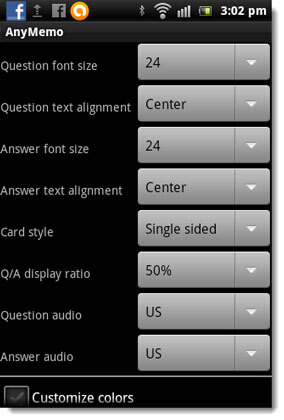
AnyMemo ger dig avancerade kontroller för att anpassa dina flashcards. Gå till AnyMemos inställningsskärm och ändra parametrar som Frågeformatstorlek, Svara teckensnittstorlek, Kortstil, Anpassa färger, och mer. När du länge trycker på korten kan du också redigera informationen på kortet.
I Redigera skärmen för varje kort kan du också klicka på Lägg till ljud eller Lägg till bild att infoga dessa och berika ditt eget lärande.
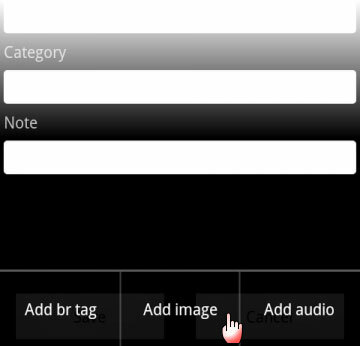
Fråga & svar med röst
![Lär dig allt i dubbel snabbtid med AnyMemo Free [Android] anymemo08](/f/5fcfa7c657f888911b26881d56eaf9d1.jpg)
Om text-till-tal-modulen är installerad på din enhet kan du få AnyMemo att fråga och / eller svara. Detta är verkligen användbart för språkstudier. Standardinställningen är inställd för USA; kan du ändra det till de andra tillgängliga från AnyMemos inställningar.
Använd Cram-läget innan ett test

Om du snabbt vill gå igenom begrepp innan en tentamen kan du testa dig själv med Cram Mode. För att starta Cram Mode, tryck bara på databasen i Nyligen lista och välj Cram recension.
Slå samman databaser och skapa en större frågan bank
AnyMemo låter dig slå samman två databaser. Detta är mycket användbart eftersom man kan undvika att flytta mellan databaser om samma ämne.
AnyMemo har en hel del andra tweaks som du kan använda på det sätt du använder det för ditt aktiva lärande. Lyckligtvis har AnyMemo en väl illustrerad och sammanställd AnyMemo användarhandbok som också visar några tips och tricks. Det är väsentlig läsning.
Testa AnyMemo Free och berätta för oss hur du jämför det med andra flashcard-program som du testat tidigare. Täcker AnyMemo Free alla baser för dig?
Saikat Basu är vice redaktör för Internet, Windows och produktivitet. Efter att ha tagit bort smutsen från en MBA och en tio år lång marknadsföringskarriär brinner han nu för att hjälpa andra att förbättra sina berättelser. Han letar efter den saknade Oxford-komma och hatar dåliga skärmdumpar. Men idéer om fotografi, Photoshop och produktivitet lugnar hans själ.


